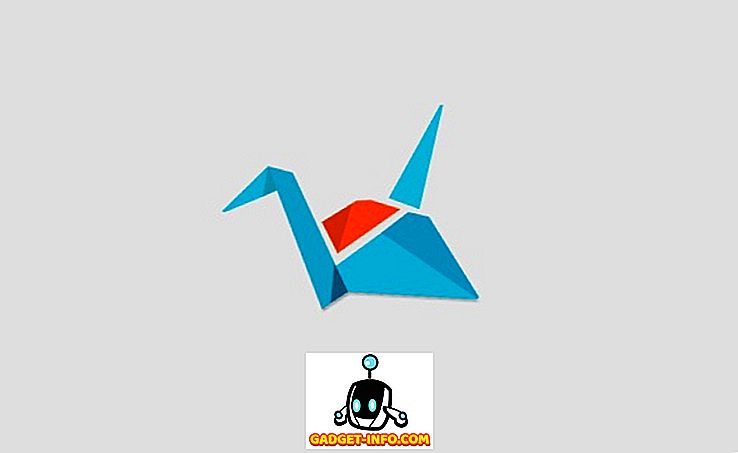Samsung Galaxy Note 8 только что запущен, и он приносит массу новых функций. Некоторые из этих функций, как всегда, специфичны для линейки Note и отсутствуют даже на других их флагманских устройствах. Хотя аппаратные функции Note 8 (например, S Pen) невозможно перенести на другие устройства Android, это можно сделать для некоторых программных функций. Одна из моих любимых программных функций, поставляемых с Note 8, - «Пара приложений». Это дает пользователям возможность одновременно запускать два приложения в режиме разделенного экрана с помощью одного ярлыка приложения. Мне очень нравится эта функция, так как она сделает многозадачность в Note 8 действительно интуитивно понятной и простой. Мне так нравится эта функция, что я понял, как реализовать ее на своем Android-устройстве. Если вы тоже хотите использовать эту функцию на своем устройстве Android, вот как получить функцию пары приложений Note 8 на любом устройстве Android:
Примечание. Поскольку функция разделения экрана была введена в ОС droid с обновлением Nougat (Android 7.0), ваше устройство должно работать в указанной версии ОС Android, чтобы этот метод работал.
Получить функцию пары приложений Note 8 на любом устройстве Android
Поскольку вы знаете, что эта функция изначально недоступна на Android, нам придется использовать стороннее приложение. Методология очень проста, поэтому давайте продолжим.
1. Стороннее приложение, которое мы собираемся использовать сегодня, называется «Screens - Multi Window Manager» . Это бесплатное приложение, и вы можете установить его, нажав на ссылку Play Store.
2. Теперь, прежде чем использовать это, мы должны предоставить ему доступ, перейдя на страницу настроек. Для этого просто зайдите в Настройки-> Специальные возможности и прокрутите вниз, чтобы найти «Экраны» . Нажмите на него и включите его.

3. Теперь запустите приложение. Интерфейс приложения довольно прост. Вы увидите две кнопки, которые позволят вам добавить приложения, которые вы хотите открыть в режиме разделенного экрана, и кнопку, чтобы создать для них ярлык.

4. Нажмите на кнопку «+» и выберите приложение, которое вы хотите . Сделайте это для обоих приложений.

5. Назовите ярлык, введя его в поле «Имя ярлыка» и нажмите кнопку «Создать ярлык», чтобы создать ярлык .

6. Как только вы нажмете кнопку, на главном экране появится значок. Вы можете создать столько ярлыков, сколько захотите . Однако значок останется неизменным для всех созданных вами ярлыков, поэтому единственный способ различать их - это их имена. Поэтому будьте осторожны, называя ярлыки.

7. Как видно из рисунков выше, я создал четыре разных сочетания клавиш для разделения экрана, и я могу нажать на любое из них, чтобы запустить приложения в режиме разделения экрана. Ярлыки работают отлично. Посмотрите на фотографии ниже для подтверждения.

Запускать приложения в Windows с разделенным экраном с помощью одного ярлыка
Как видите, метод очень прост, и вы можете начать создавать свою собственную пару приложений в кратчайшие сроки. Приложение работает без нареканий и ни разу не подвело меня. Единственное, что вы должны иметь в виду, это то, что некоторые приложения не поддерживают функцию разделения экрана. Например, такие приложения, как Amazon Kindle и Uber, не поддерживают его. Если вы создадите ярлык с помощью этих приложений, при нажатии на него вы получите всплывающее уведомление о том, что включенные приложения не поддерживают его. Кроме этого, здесь нет проблем. Что делает это еще лучше, так это тот факт, что приложение также может использовать его без рекламы.
Итак, чего вы ждете, начните использовать функцию «Пара приложений» в Galaxy Note 8 на вашем Android-устройстве и создайте собственные ярлыки на разделенном экране. Если вы хотите увидеть какие-либо другие функции Note 8, которые будут перенесены на ваше устройство, опустите их в разделе комментариев ниже. Мы сделаем все возможное, чтобы осветить их в наших будущих статьях.